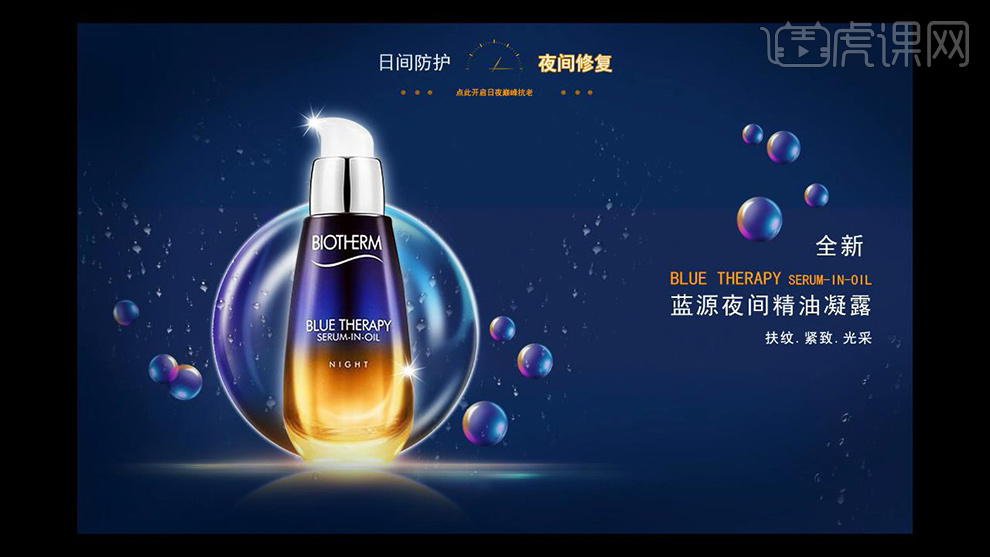如何用PS设计手绘风化妆品海报
发布时间:暂无
1.打开【PS】新建画布【600*800px】、【分辨率72ppi】、【颜色模式RGB】。
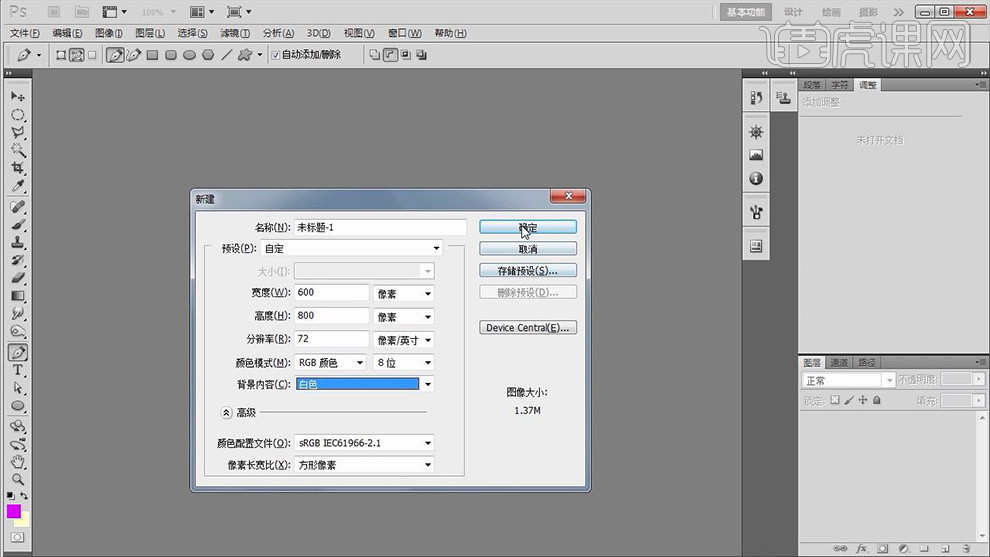
2.按【ALT+DEL键】填充为【黑色】,新建图层使用【椭圆选框工具】按住【SHIFT键】绘制正圆,填充紫色【4902a2】,不透明度为【34%】。
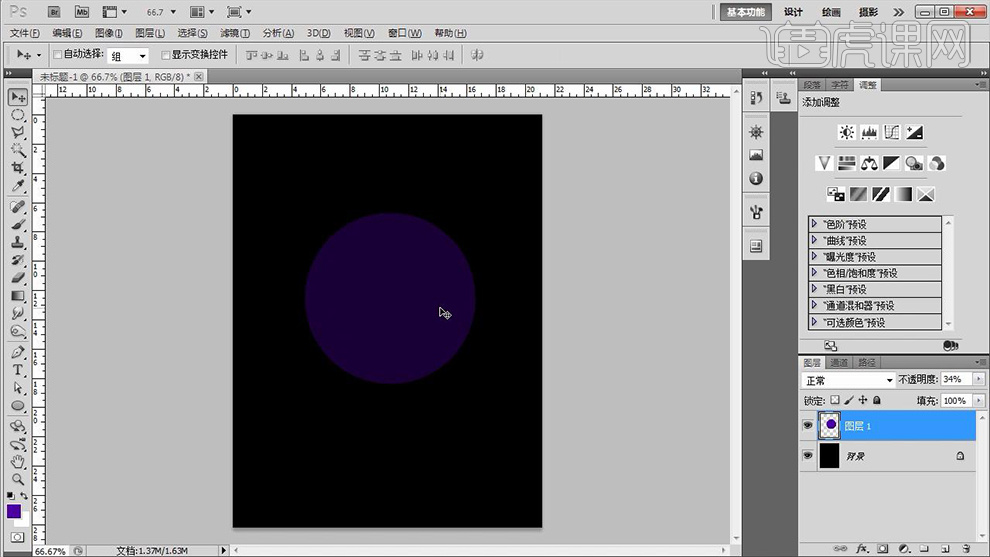
3.按住【CTRL+单击图层缩略图】提取选区,新建图层,使用【椭圆选框工具】绘制,按住【SHIFT+CTRL+ALT键】点击图层得到交叉选区部分,填充为【fe9500】。
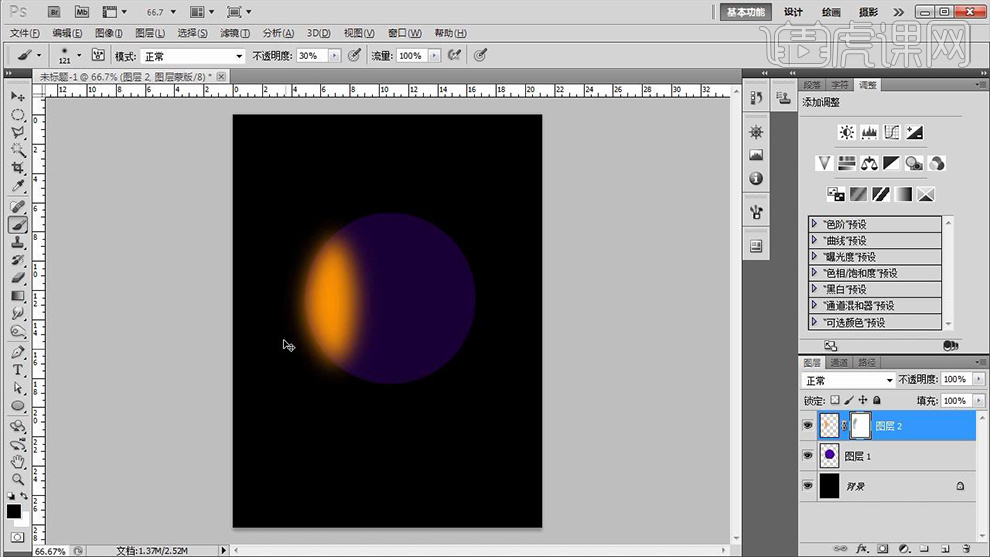
4.点击【滤镜】-【模糊】-【高斯模糊20px】,添加蒙版使用【画笔工具】擦除多余部分。
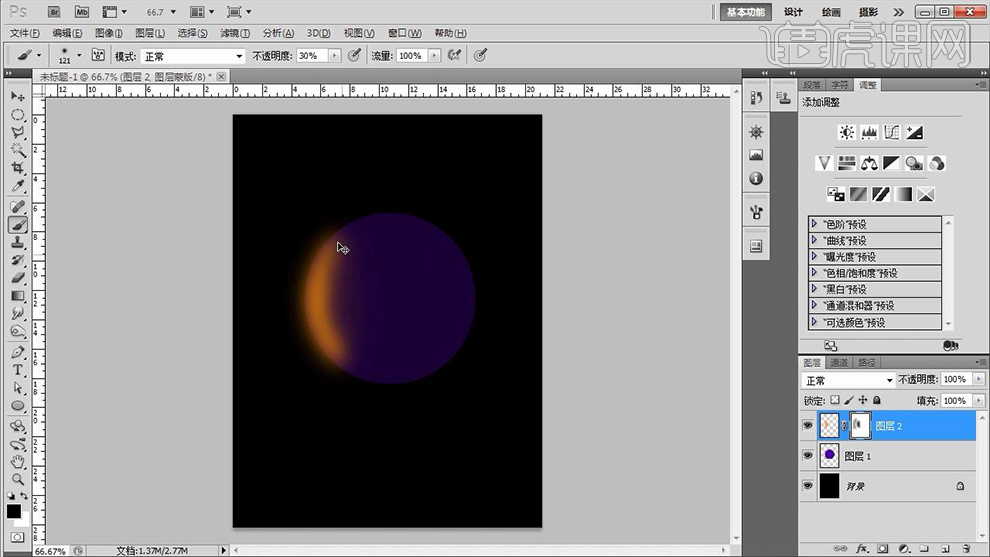
5.使用【钢笔工具】绘制区域右键建立选区【羽化5px】,按【CTRL+SHIFT+I】反选,填充为【fef500】点击【高斯模糊7px】。
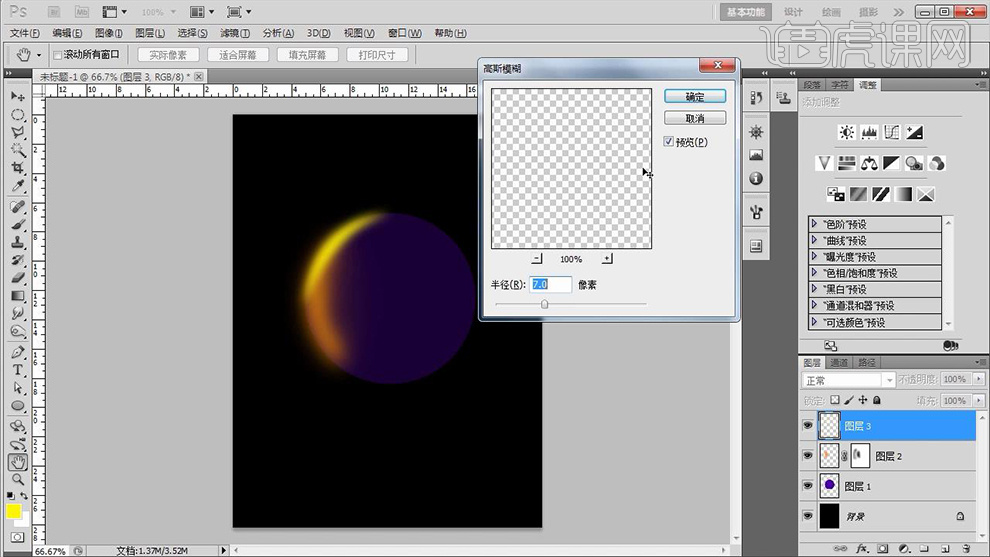
6.继续使用【钢笔工具】绘制选区填充为【fe00f5】,点击【高斯模糊36.4px】。
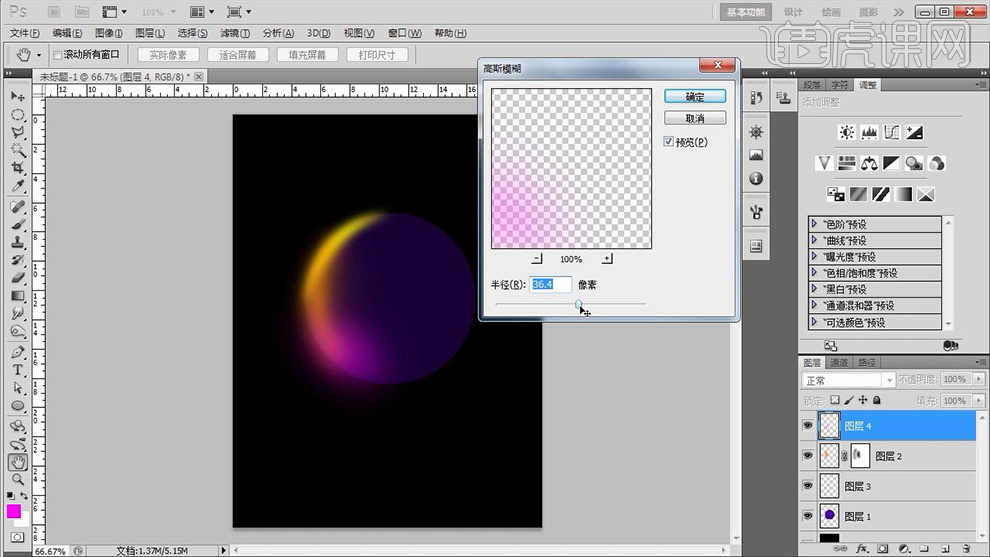
7.使用【钢笔工具】绘制填充为洋红色和白色绘制反光、高光区域,添加蒙版使用【画笔工具】修改,效果如图。
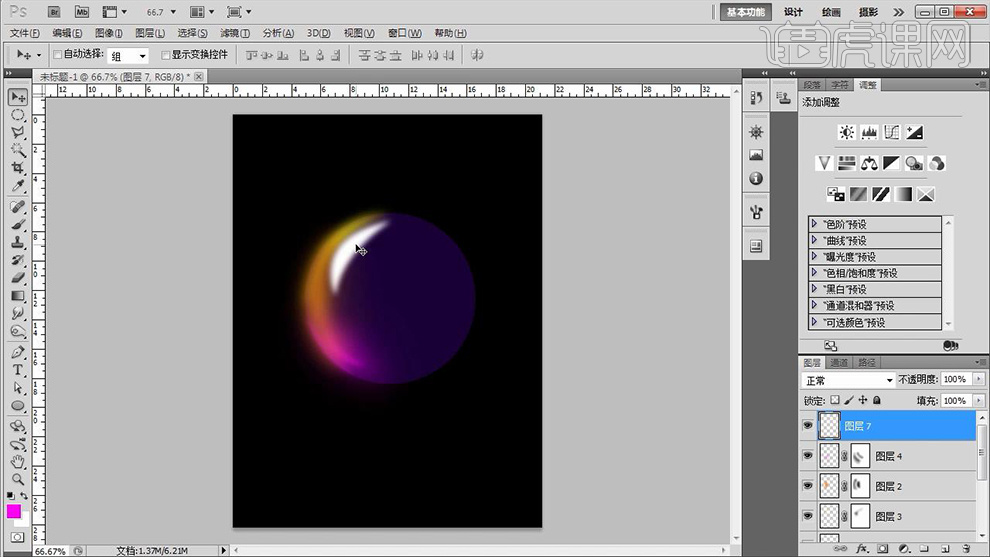
8.新建图层,按住【CTRL+单击图层缩略图】提取选区,使用【椭圆选框工具】绘制填充为【00b3fe】,点击【高斯模糊59px】,添加蒙版使用【画笔工具】修改效果如图。
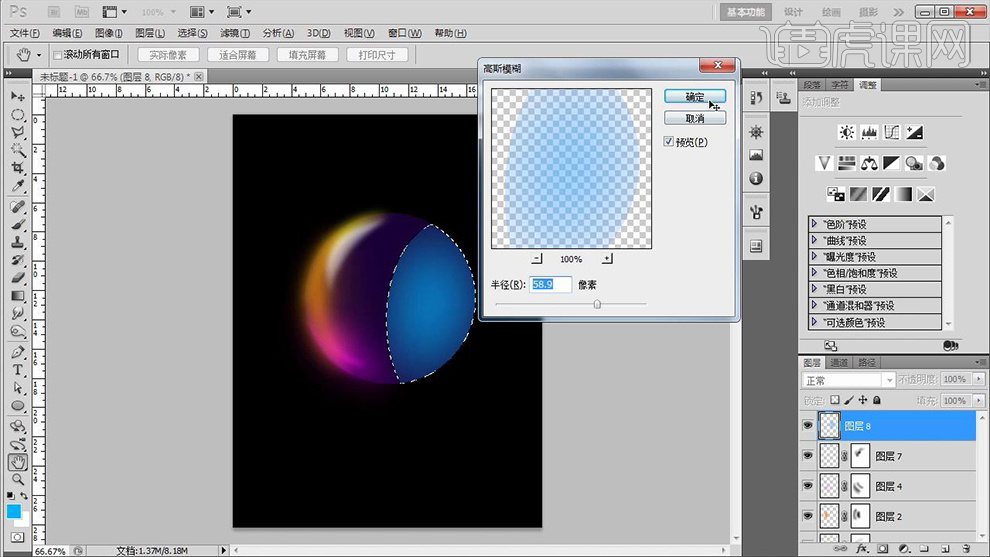
9.使用同样的方法绘制高光,点击【高斯模糊20px】效果如图。
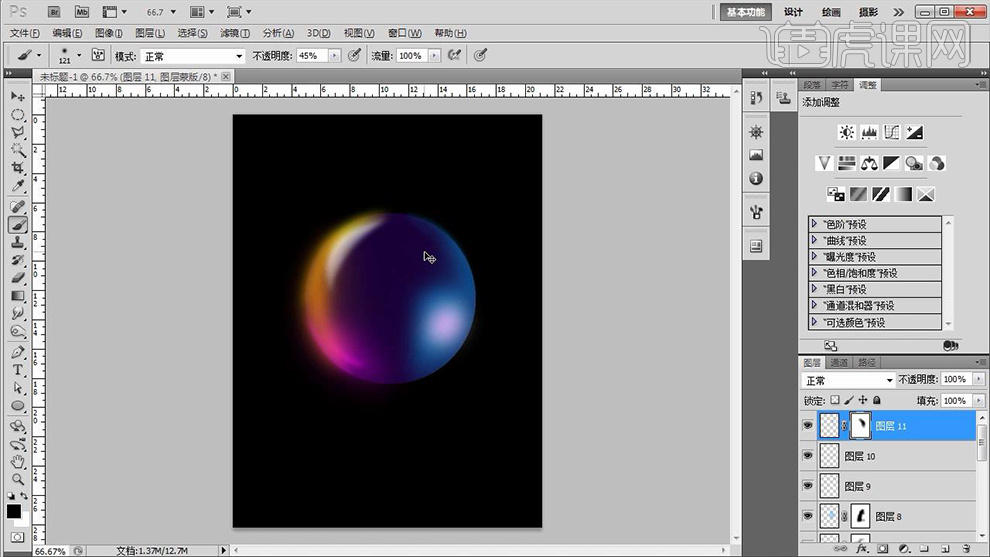
10.选中所有图层按【CTRL+G】编组,添加蒙版将背景图层填充为【紫色】。
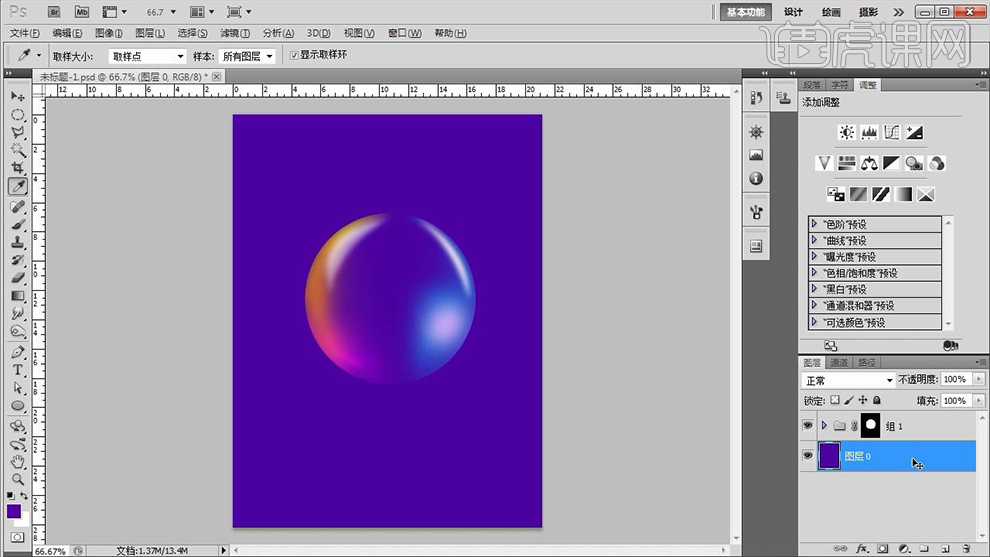
11.按【CTRL+N】新建画布【1080*660px】,【分辨率72】将背景填充为【蓝色】。
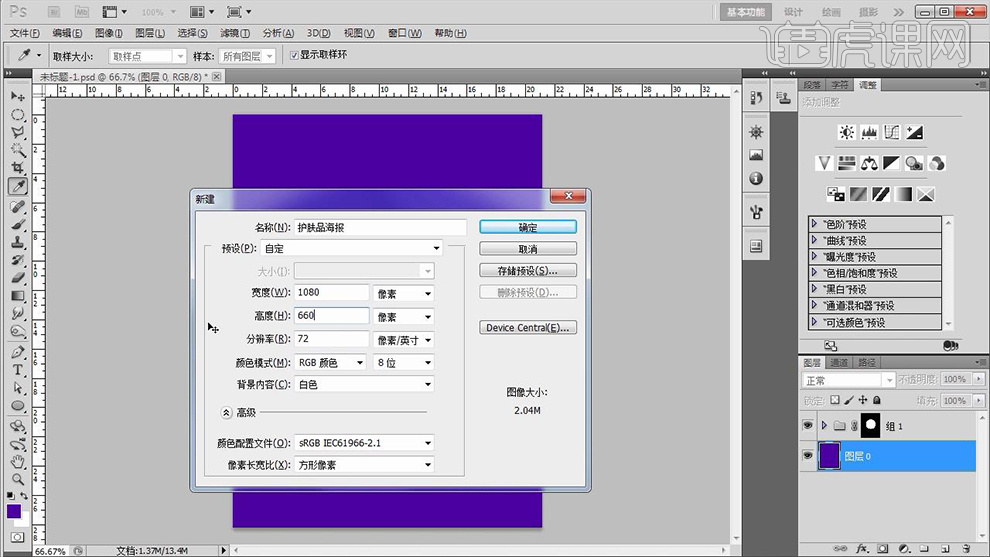
12.将产品素材拖入,新建图层提取产品选区填充为【白色】,点击【高斯模糊10px】并拖入水泡素材。
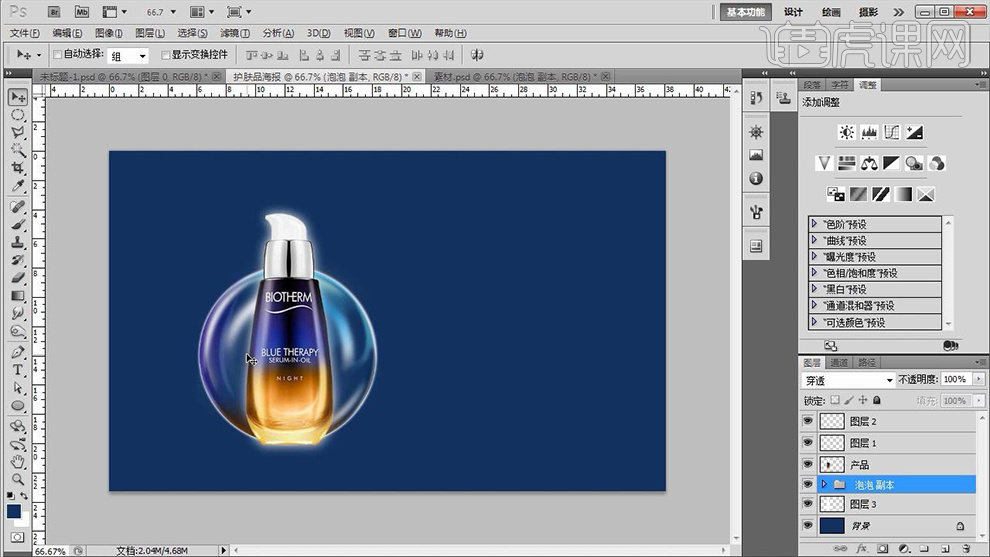
13.拖入光效素材,按【CTRL+J】复制水泡图层按【CTRL+T】水平反转调整位置,添加蒙版使用【画笔工具】擦除多余部分,效果如图。
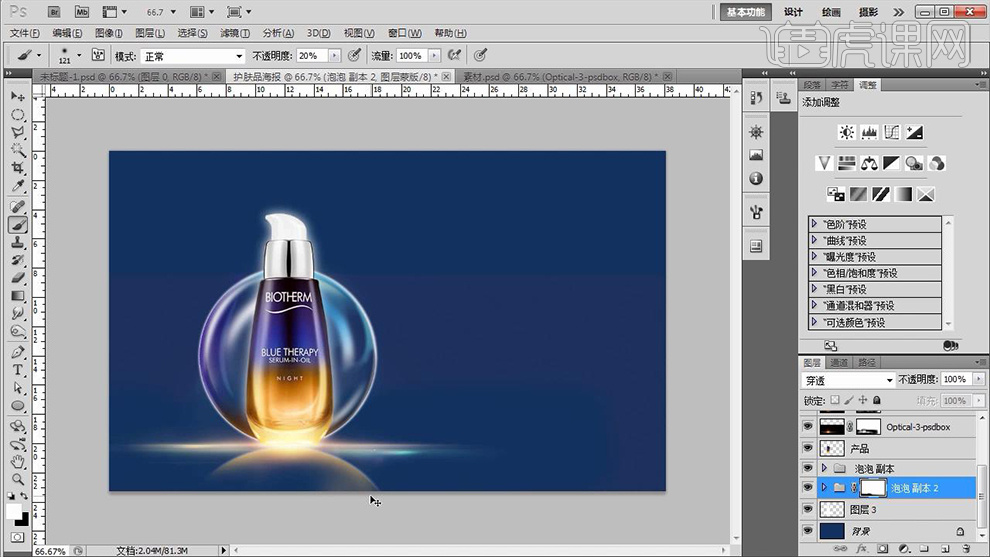
14.拖入水滴素材按【CTRL+J】复制调整位置,添加蒙版使用【画笔工具】擦除多余部分,效果如图。
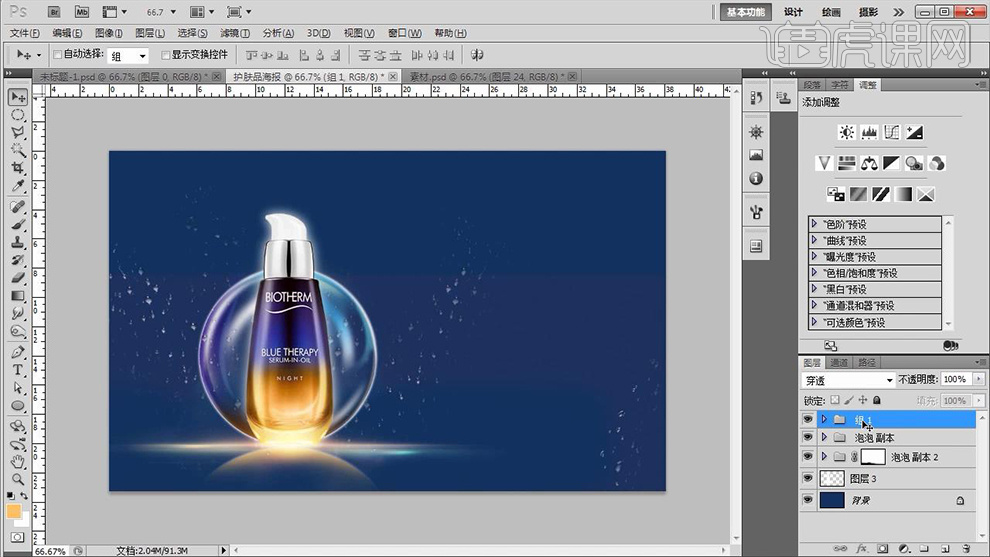
15.使用【文字工具】输入文案,字体为【黑体】效果如图所示。

16.拖入【时间素材】,添加蒙版使用【画笔工具】擦除多余部分,使用【文字工具】继续输入小标题。
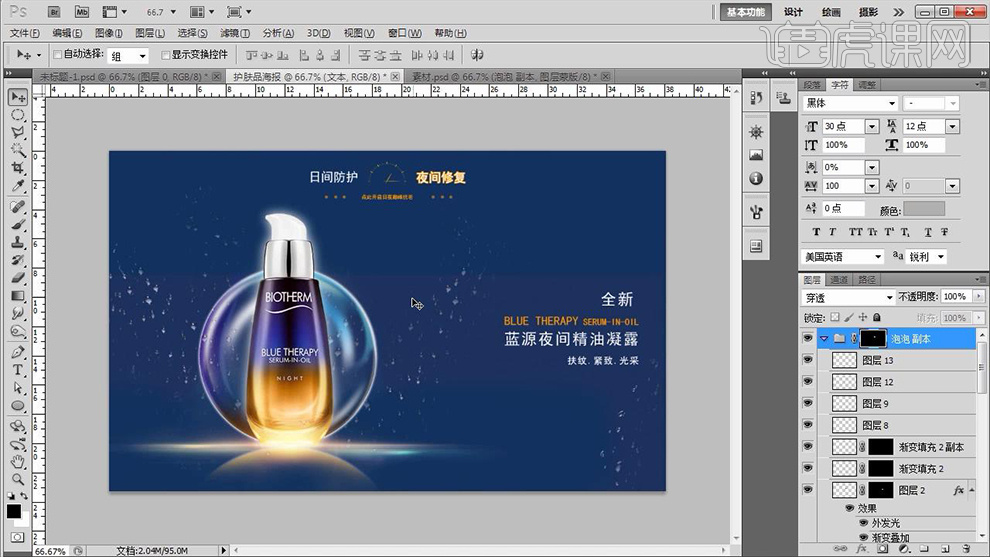
17.拖入水泡素材按住【ALT键】拖动复制调整位置大小。
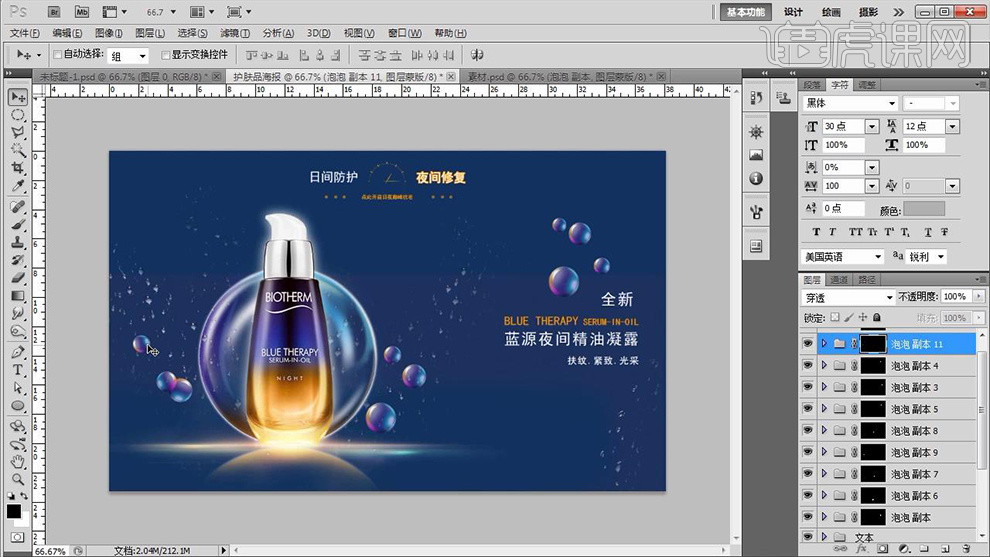
18使用【画笔工具】-【黑色】在画面四周涂抹,突出中心,拖入光效素材,按【CTRL+SHIFT+ALT+E】盖印图层。
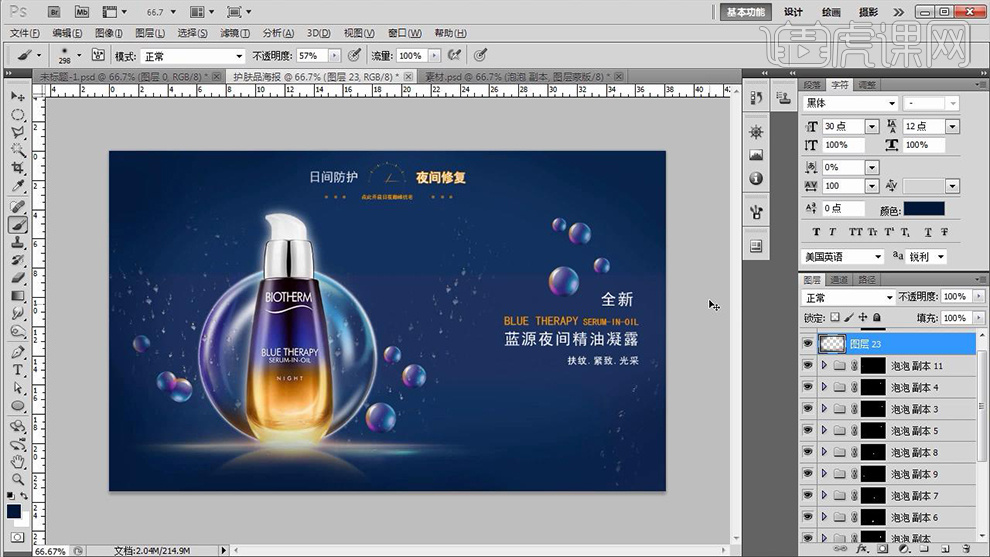
19.最终效果如图所示。